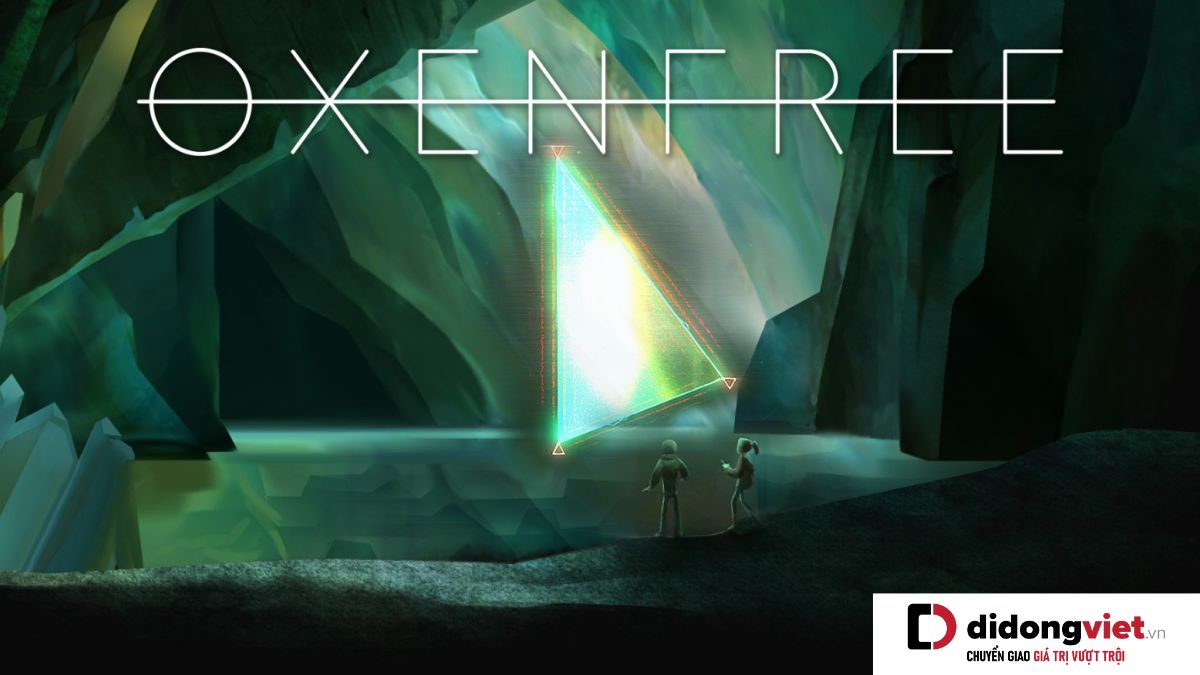Bạn đang sử dụng điện thoại iPhone. Song, thật tiếc khi đang trong quá trình sử dụng máy lại gặp rất rối với phần mềm TikTok yêu thích của bạn. Nó thường xuyên có lỗi không vào được TikTok trên iPhone. Để giúp bạn giải quyết, trong bài viết này chúng ta hãy cùng tìm cách khắc phục nhé.
1. Nguyên nhân lỗi không vào được TikTok trên iPhone
Trước khi đến với khắc phục lỗi không vào được TikTok trên iPhone, chúng ta hãy đến với nguyên nhân gây ra lỗi này. Có rất nhiều lý do dẫn đến lỗi khiến bạn không thể vào TikTok được trên chiếc điện thoại Apple. Trong đó, có 3 nguyên nhân phổ biến được đề cập đến.

- Do người dùng chưa kết nối Internet.
- Do bộ nhớ trên thiết bị quá đầy.
- Do lỗi xuất phát từ ứng dụng TikTok.
2. 6 Cách xử lý lỗi không vào được TikTok trên iPhone
Sau khi nắm được nguyên nhân gây ra lỗi không vào được TikTok trên iPhone. Chúng ta sẽ tìm cách khắc phục. Mỗi lỗi khác nhau sẽ có cách khắc phục không giống nhau. Vì thế, bạn cần nắm những cách khắc phục lỗi sau đây.
2.1. Khắc phục mạng yếu, sóng yếu
Không khác gì so với những ứng dụng khác, để hoạt động được TikTok bạn cần có đường truyền kết nối Internet ổn định. Vì thế, bạn nên kiểm tra lại đường truyền mạng nhà mình xem có vấn đề gì khiến không vào được TikTok không. Sau đó, hãy thử chuyển sang mạng 4G xem có khắc phục được lỗi này.
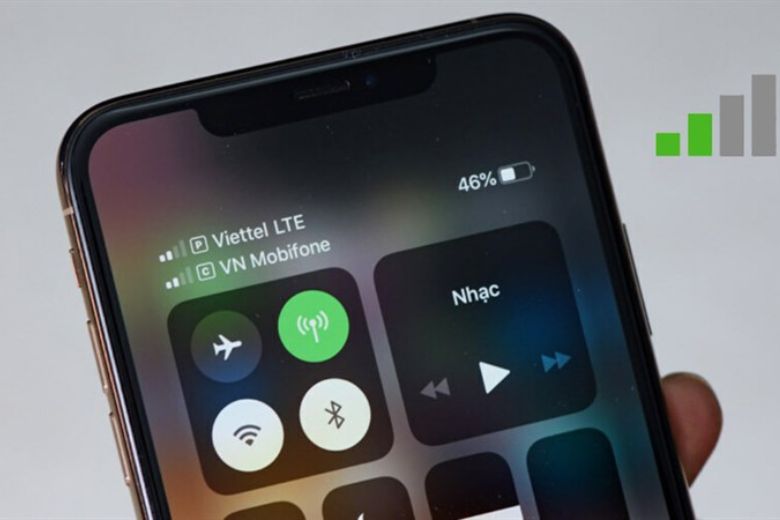
2.2. Khởi động lại iPhone
Một cách khắc phục lỗi không vào được iPhone trên TikTok được dùng khá phổ biến đó là khởi động lại iPhone trên thiết bị. Cách này sẽ đóng các chương trình đang chạy và tiến hành chạy lại máy. Quá trình này chỉ tốn của bạn khoảng 2 phút thôi. Để làm điều này hết sức đơn giản, bạn chỉ cần bấm và giữ nút nguồn đi cùng với nút tăng volume trong khoảng 10 giây.
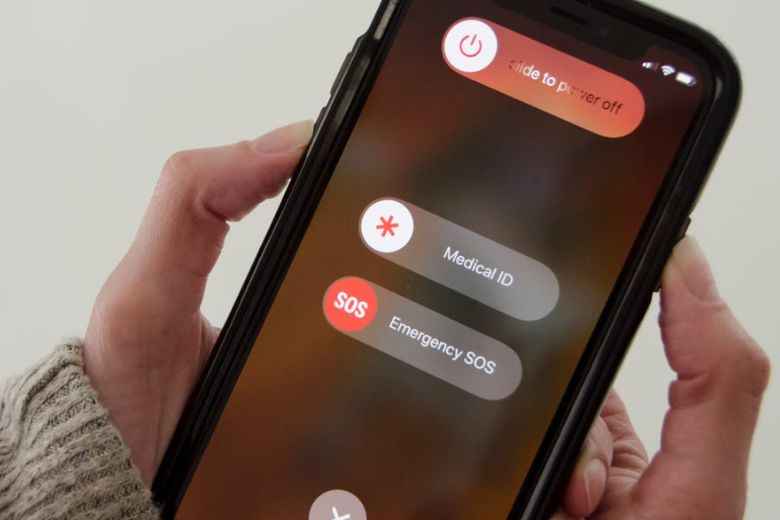
2.3. Cập nhật ứng dụng TikTok lên phiên bản mới
Nếu đã lâu điện thoại từ thương hiệu Apple của bạn đã không cập nhật phần mềm thì đây chính là lúc thích hợp làm điều đó. Các phần mềm cũ sẽ dễ có những lỗi ngoài ý muốn. Việc update bản mới sẽ khắc phục lỗi không vào được TikTok trên iPhone và có thêm những tính năng mới để bạn trải nghiệm. Cùng xem để cách thao tác cập nhật ứng dụng dưới đây.
Bước 1: Bạn vào cửa hàng App Store trên thiết bị.
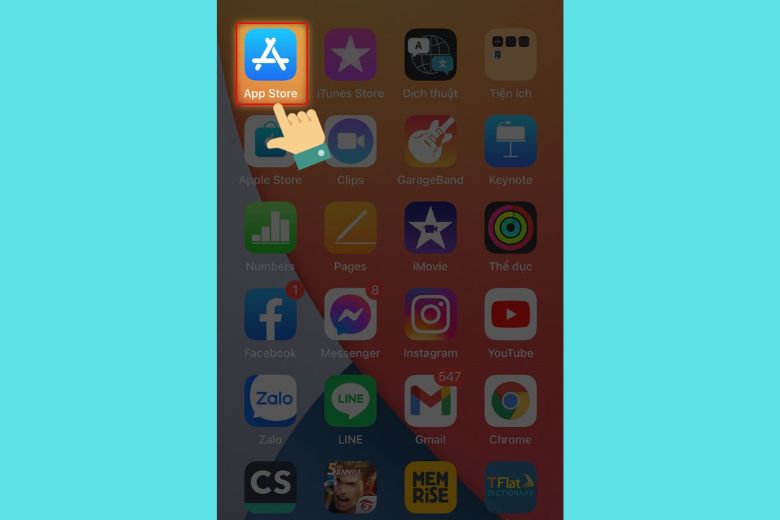
Bước 2: Bạn vào thanh tìm kiếm gõ TikTok.
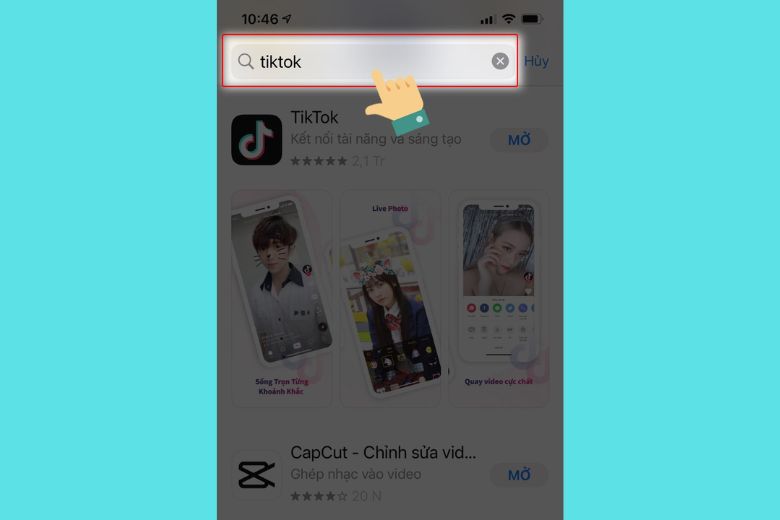
Bước 3: Cuối cùng, bạn bấm vào Cập nhật là được.
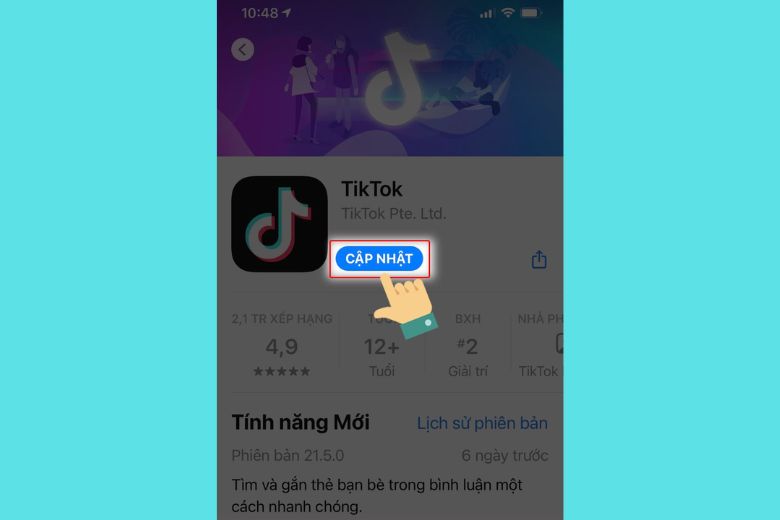
2.4. Gỡ và cài đặt lại TikTok mới
Khi nhận thấy lỗi không vào được TikTok trên iPhone xuất phát từ lỗi do ứng dụng TikTok. Bạn hãy gỡ bỏ hoàn toàn ứng dụng này trên điện thoại của bạn. Sau đó, bạn tiến hành cài đặt lại ứng dụng từ đầu. Chắc rằng, nó sẽ đem đến những trải nghiệm mượt hơn cho bạn.
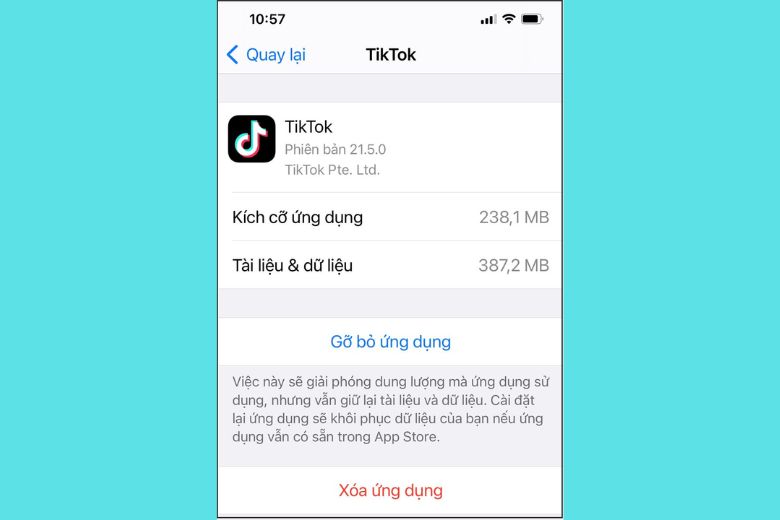
2.5. Giải phóng bộ nhớ cho iPhone
Bộ nhớ đầy là một trong những lỗi không vào được TikTok trên iPhone mà mình đã đề cập đến. Cho nên, nếu thiết bị từ Apple của bạn gặp tình trạng này. Bạn có thể giải phóng bộ nhớ. Không chỉ khắc phục được lỗi ứng dụng, nó còn giúp cho máy của bạn chạy trơn tru hơn trước.
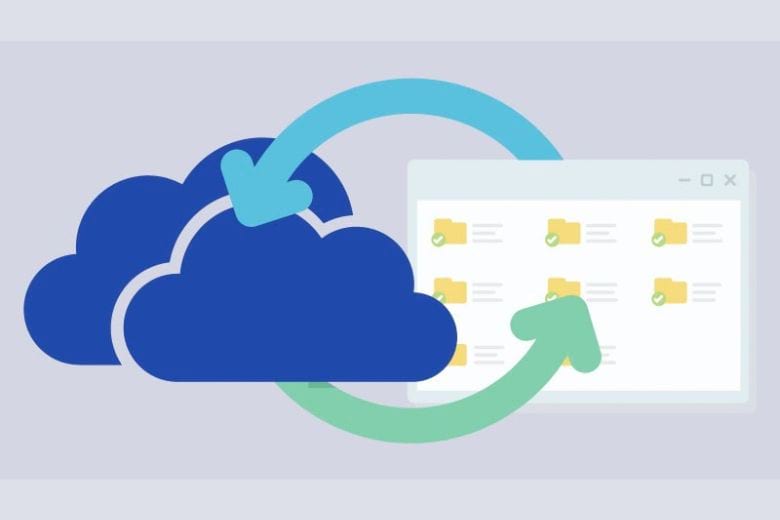
2.6. Khôi phục lại cài đặt gốc trên iPhone
Phương án giải quyết tình trạng lỗi không vào được TikTok trên iPhone cuối cùng chính là khôi phục cài đặt gốc. Có nhiều cách reset iPhone. Tuy nhiên, bài này mình sẽ đề cập đến một cách đơn giản nhất mà bạn có thể thực hiện.
Bước 1: Trên điện thoại iPhone bạn vào Cài đặt.
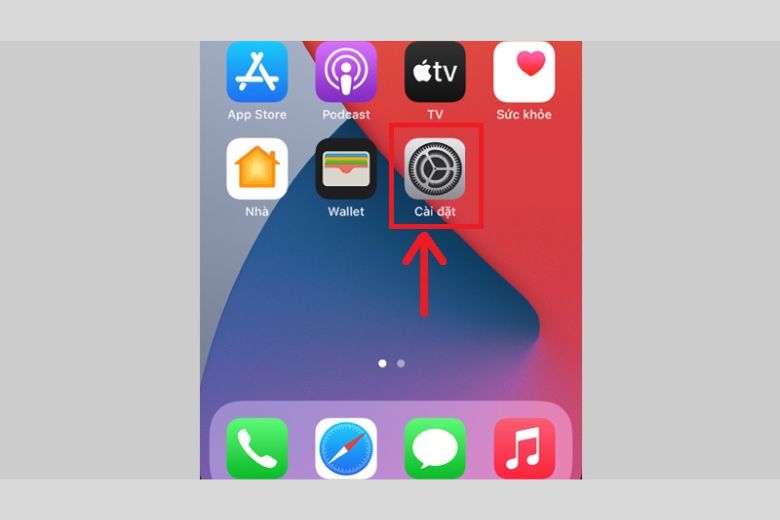
Bước 2: Tiếp đến, bạn vào Cài đặt chung.
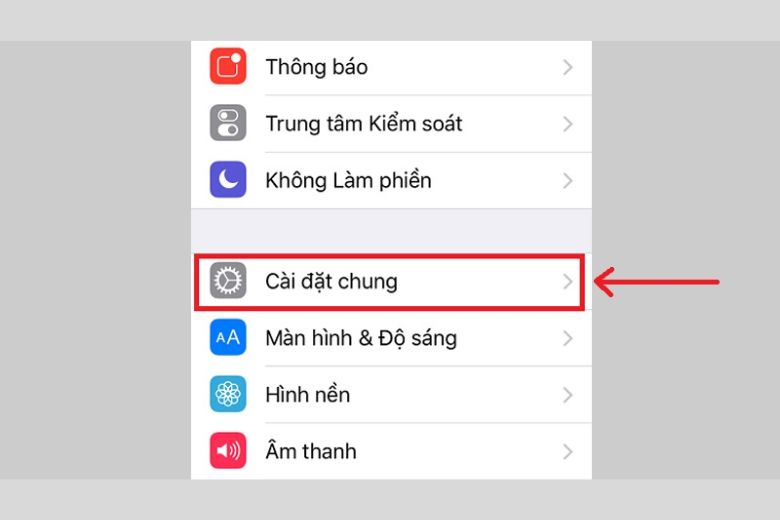
Bước 3: Bạn tiếp tục chọn mục Đặt lại.
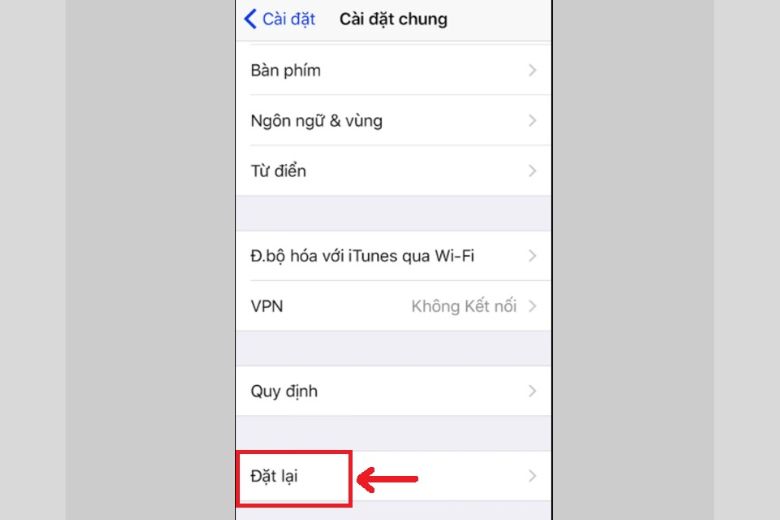
Bước 4: Cuối cùng, bạn ấn chọn Đặt lại tất cả cài đặt. Nó sẽ xóa toàn bộ các thiết lập cài đặt trên iPhone nhưng không làm mất đi dữ liệu bên trong máy.
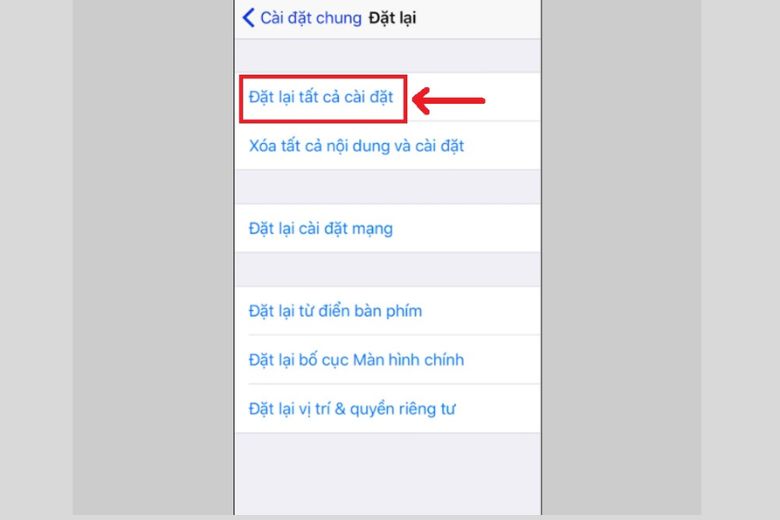
Trường hợp chọn Xóa tất cả nội dung và cài đặt thì toàn bộ dữ liệu của máy sẽ bị xóa đi. Mong rằng những cách trên ở bài thủ thuật có thể giúp bạn khắc phục lỗi không vào được TikTok trên iPhone.
3. Tổng kết
Vậy là chúng ta đã cùng tìm hiểu 6 Cách xử lý lỗi không vào được TikTok trên iPhone hiệu quả nhất. Hy vọng bài viết này đã giúp bạn biết cách xử lý lỗi này. Chúc bạn áp dụng thành công.
Nếu muốn liên tục cập nhật mọi thông tin, các bài viết công nghệ mới nhất hiện nay hãy theo dõi trang Dchannel của hệ thống Di Động Việt. Xin cám ơn tất cả bạn đọc vì đã bớt chút thời gian để đọc qua bài viết của mình. Đừng quên “MUA ĐIỆN THOẠI ĐẾN DI ĐỘNG VIỆT” để được phục vụ một cách tận tâm nhất.
Xem thêm:
- Lỗi camera iPhone bị đen: Nguyên nhân và 6 cách khắc phục hiệu quả nhất
- Lỗi sọc màn hình iPhone: Nguyên nhân và 6 cách khắc phục hiệu quả nhất
- 5 Lỗi pin iPhone phổ biến – Nguyên nhân và cách khắc phục hiệu quả nhất
- Lỗi không gọi được trên iPhone: Nguyên nhân và 7 cách khắc phục đơn giản nhất
Di Động Việt